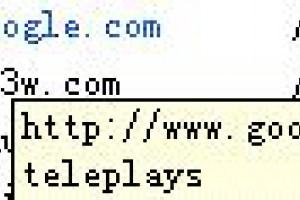IIS 7 Web服务器管理介绍
作者:佚名 来源:hackhome.com 发布时间:2009-01-06 16:55:00
现在,您已部署好了功能强大、自定义、灵活且便携的新Web服务器。如何对其进行管理呢?管理是规划和构建IIS7.0的重要部分,有多种方法可以处理管理工作。
共有以下三种类别,管理首选项通常归入到至少一种类别中:在UI中使用鼠标管理、在命令提示符处输入命令,以及编写脚本以尽可能地实现自动化。让我们首先介绍UI。
在IIS6.0中,UIMicrosoft?管理控制台(MMC)管理单元有两种熟悉的基本视图:树视图和选项卡视图。要详细查看某项设置,需右键单击并选择"属性",然后您将看到一组选项卡(未涉及单选按钮和复选框)。
令人高兴的是,在IIS7.0中,UI已彻底改观。此称为"IIS管理器"的新UI旨在启用面向任务的方法,如图所示。此外,还为下级客户端(如WindowsXP和WindowsServer2003)提供"远程管理器",该管理器可从IIS.net/downloads下载。
IIS7.0中的新UI
新用户界面由左侧的"连接"窗格、右侧的"操作"窗格,以及中间的任务窗格或工作区组成。左侧的连接管理器树与IIS6.0树视图类似,其中包含许多父节点和子节点。树视图的新功能是可以创建新连接、保存当前连接或删除现有连接。任务窗格是UI的最大改进,它提供了两种工作视图。功能视图从原来的"选项卡"视图中提取所有可配置的IIS属性,并将它们按照管理区域(例如IIS、管理和安全)分组。
ASP.NET属性也已集成到IIS管理器中,从而无需再使用额外的MMC管理单元。每个可配置属性都具有它自己的图标,因此便于查找。同时,因为IIS管理器是作为WindowsForms应用程序而构建的,所以您可以轻松地为所编写的任何自定义模块或功能添加插件图标。
任务窗格的第二种视图是内容视图,其与IIS6.0非常相似,在此类视图中,您可以看到站点内容目录中的内容并可根据此内容执行操作。为该视图提供的新功能是选择特定内容(例如特定网页),然后切换到功能视图以调用选定内容上的某些设置,该功能为您提供了直至页面级的精细控制。
其他管理方式
对于那些喜欢使用命令行的人而言,利用称为APPCMD.exe的功能强大的新工具,既能够执行类似停止站点或备份当前.config文件之类的简单任务,也能够执行类似搜索配置架构之类的复杂任务。其语法十分简单:
APPCMD(command)(object-type).
要列出可用于APPCMD的所有对象,请键入:
APPCMD/?
或者,如果您希望查看特定对象类型的可用命令,请输入:
APPCMD(object-type)/?
对于所有编码员而言,IIS7.0中已增加了称为Microsoft.Web.Administration的托管代码API,以及一个新的WindowsManagementInstrumentation(WMI)提供程序。这两种方法为脚本、自动化和编写工具管理IIS7.0提供了大量选项。它们均可与WindowsPowerShell?配合使用,并且WMI提供程序还可与VBScript和JScript?配合使用。有关其他信息,请参阅blogs.msdn.com/carlosag/archive/2006/04/17/MicrosoftWebAdministration.aspx。
远程管理和委派管理
IIS7.0提供了多种新方法来远程管理服务器、站点、Web应用程序,以及非管理员的安全委派管理权限。首先,让我们讨论一下新的远程管理功能,以及它们如何使您的生活变得更加轻松。
过去,远程管理IIS服务器的方法有两种:通过使用远程管理网站或使用远程桌面/终端服务来访问UI。但是,如果您在防火墙之外或不在现场,则这些选项作用有限。IIS7.0通过在UI中直接构建远程管理功能(通过不受防火墙影响的HTTPS工作)来对此进行补救。
猜你喜欢
- 今天在查看网站的访问来源时发现了四五处来自美国的IP,我当时纳闷了:难道我的网站这么牛叉,连美国友人都忍不住来瞧瞧?仔细查看,这几处来自美国
- SupeSite 7.0是康盛创想(Comsenz)公司于2009年3月推出的一款社区CMS产品,作为Comsenz旗下的社区产品SupeS
- 第一步:打开程序目录dede/templets/soft_add.htm 和 soft_edit.htm找到下面这句if(endNum>
- 内容摘要:作为一款经典的FTP服务器软件,SERV-U一直被大部分管理员所使用,它简单的安装和配置以及强大的管理功能的人性化也一直被管理员们
- *网站服务器主要任务:根据开发设计需求架设大型的网站服务器主要软件:apache+jboss+oracle 简称:LAJO apache+p
- 开了自己域名的博客,第一篇就得来个重磅一点的才对得起这4美金的域名。作为一个技术从业者十年,逛了十年发现有些知识东一榔头西一棒槌的得满世界
- 网络营销和传统营销比起来,具有投资小,见效快,回报大的特点,企业在发展的过程中,可以利用互联网进行一种全新的网络营销模式,推广自己企业的产品
- 软件发行周期的终结正如在上面关于Google和netscape的讨论中所指出的,互联网时代定义特性之一就是,它是以服务方式传递,而不是产品。
- 今天看到了杜甫的《春夜喜雨》,一下引起了我的共鸣。原来杜甫很懂SEO的。随风潜入夜,润物细无声。说明了SEO原则。SEO是&ldqu
- 2010年的春节一开始,《魔兽世界》的网友们就迎来了好消息:新闻出版总署在2月12日审批通过了网易《魔兽世界:燃烧的远征》。至此,《魔兽世
- 今天我们来回顾下,雅虎公司标志 Yahoo! Logo 的变化历程(1994-2009)。1994,没有标志。一开始雅虎并没有标志,事实上,
- 若干个月之前,Google的中国分公司谷歌人力资源部一位MM给我来电,说看了我的简历,希望安排一次电话面试,面试官是美国总部的一位华人,可以
- 昨天,WebLeOn说“国内好的企业博客屈指可数”,的确。这让我觉得有必要把这个案例分享给大家,之前吕欣欣同学曾一度让我总结个案例给他,无奈
- 曾是最大中文博客服务商,站方称是硬件问题,博客数据不会丢失曾经的中国博客网、现在的博尚网——&
- 熟悉WordPress的人都知道WordPress是由MySQL数据库驱动的。MySQL是一个免费的关系数据库管理系统,大多数的主机托管服务
- 微软在MSDN IE blog上列举了开发者感兴趣的IE8 beta1的七大改进,其中包括CSS2.1的完整支持,HTML5的支持,内置开发
- 网络上有这样一种说法,说混血儿更聪明,后来又听说根据优生学的原理,血缘关系越远的个体进行基因配对,越能取得杂交优势。所以混血儿就会比较聪明。
- IIS的安全验证机制做得很好,我们可以用ASP的安全验证来对windows 2000的管理者密码进行在线修改。当有人登录站点时,利用Serv
- 不管网络营销效果是以哪种形式来衡量,我们都无法否认,只要网站浏览量能转化成更多的效果,那么收入自然就增长了。想要达成这一目标,首先得尽可能的
- 在Exchange Server2007之前的版本中,管理邮件的通讯录是一件非常让人头疼的事情(特别是在大量的成员机构管理上),管理员不得不